Тази публикация ще ви покаже как да използвайте История на версиите, за да възстановите файлове на Office . Ако използвате Microsoft Office, може понякога случайно да сте изтрили или презаписали важен файл. За щастие, Office предлага полезна функция, наречена Хронология на версиите, която помага да възстановите изгубената си работа. Продължете да четете тази публикация, за да научите как можете да използвате тази функция.
usb неразпределен

Как да видите Хронология на версиите в Office 365
Следвайте тези стъпки, за да възстановите документ на Office 365 с помощта на хронология на версиите:
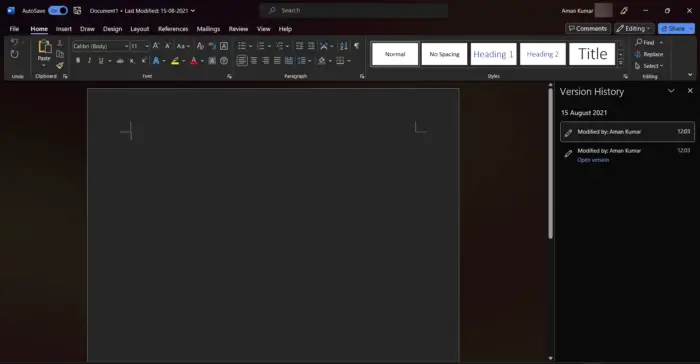
- Отворете файла, чиято хронология на версиите искате да видите.
- Кликнете върху заглавието на вашия файл и изберете История на версиите .
- Изберете версията, която искате да отворите. След това ще се отвори в отделен прозорец.
- Ако искате да възстановите избраното отворено, изберете Възстанови .
Как да прегледате хронологията на версиите във версии на Office 2021, 2019
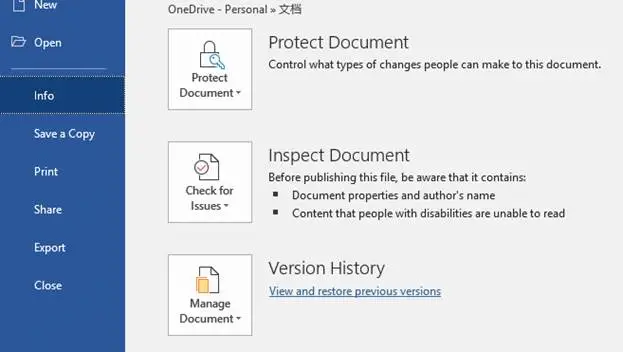
За да възстановите файл на Microsoft Office с помощта на Хронология на версиите, изпълнете следните стъпки:
най-добрият софтуер за преобразуване на изображения
- Отворете файла, чиято хронология на версиите искате да видите.
- Навигирайте до Файл > Информация .
- Тук, щракнете върху История на версиите за преглед и възстановяване на предишни версии на файла.
Прочети: Грешка 0xC004C032 при инсталиране на пробната версия на Office
анимация за увеличение на powerpoint
Надявам се това да помогне.
Как да възстановя документ на Word чрез хронология на версиите?
За да възстановите документ на Word с помощта на функцията за хронология на версиите, отворете файла, който искате да възстановите, и щракнете върху Файл > Информация > История на версиите. Тук ще намерите всички предишни версии на файла. Изберете версията, която искате да възстановите, и щракнете върху Възстановяване.
Как да възстановя изтрити файлове от кошчето?
Всички изтрити файлове на компютър с Windows отиват в кошчето. Windows обаче позволява на потребителите да възстановяват тези файлове. За да направите това, отворете кошчето, щракнете с десния бутон върху файла и изберете Възстановяване.















